جمع جزء:
450,000 تومان
آموزش Photoshop : افکت متنی گداخته

آموزش Photoshop : افکت متنی گداخته
توی این آموزش، افکت متنی گداخته رو با Photoshop با هم می بینیم و با ابزارها و تکنیک های مورد نیاز آشنا میشیم. بیاین شروع کنیم!
با ” آموزش Photoshop : افکت متنی گداخته ” با ما همراه باشید…
- سطح سختی: متوسط
- مدت آموزش: 20 تا 30 دقیقه
- نرم افزار استفاده شده: Adobe Photoshop
فایل های تمرین- Project Files
دانلود فایل های استفاده شده در این دوره – Project Files
گام اول
یک سند جدید به ابعاد 1280 در 468 پیکسل درست می کنیم و رنگ مشکی رو برای پس زمینه در نظر می گیریم. تصویر مورد نظر به عنوان تکسچر پس زمینه رو باز می کنیم. بخشی از اون رو انتخاب کرده و روی سند، Copy, Paste می کنیم. در نهایت، اندازه اون رو با سند هماهنگ می کنیم.
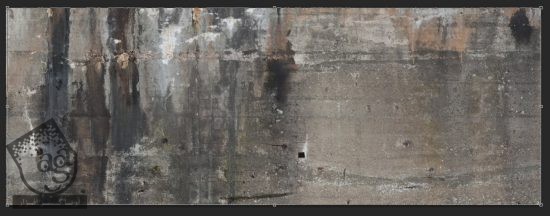
ابزار Eraser رو به همراه یک قلموی نرم بر می داریم. Flow و Opacity رو روی 50 درصد قرار داده و بخش هایی از تکسچر رو حذف می کنیم.
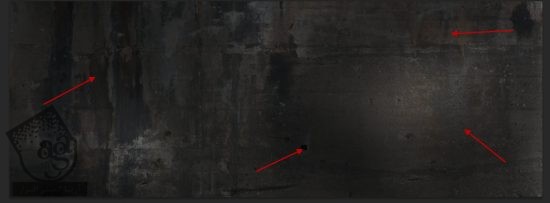
دو تا Adjustment Layer یعنی Black and White وLevels اضافه می کنیم.
نتیجه رو در زیر می بینین.

گام دوم
متن مورد نظر رو تایپ می کنیم.
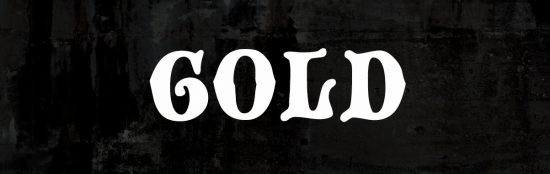
متن رو انتخاب می کنیم.
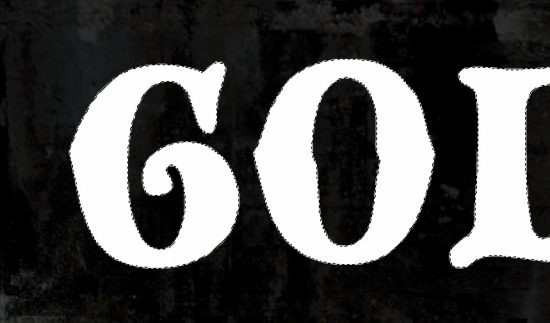
بعد هم بخش انتخاب شده رو روی تکسچر طلایی می بریم.

تکسچر رو روی پس زمینه، Copy, Paste کرده و لایه متن اصلی رو غیر فعال می کنیم.
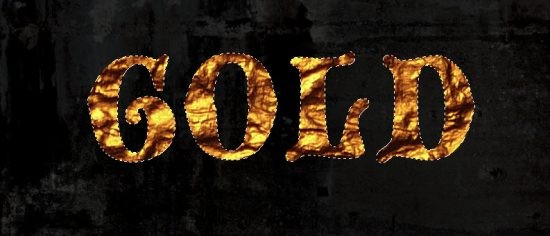
یک Levels Adjustment Layer روی این لایه تکسچر طلایی اعمال می کنیم.
بعد هم لایه تکسچر رو Duplicate کرده و اون رو به صورت عمودی، می چرخونیم.
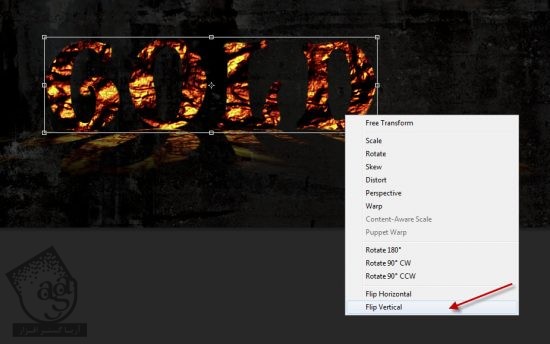
ابزار Free Transform رو برداشته و پرسپکتیو رو به صورت زیر در میاریم.
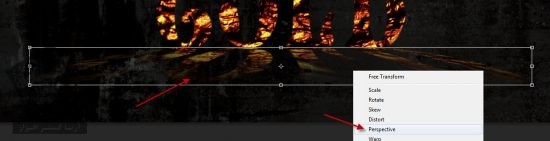
ابزار Eraser رو به همراه یک قلموی نرم برداشته و لبه ها رو محو می کنیم.

گام سوم
میریم سراغ تکسچر طلایی و روش انجام شده توی گام دوم رو تکرار می کنیم. این لایه جدید رو بالای لایه اصلی تکسچر طلایی قرار میدیم.

لایه ماسک زیر رو روی لایه طلایی جدید اعمال می کنیم.

توصیه می کنم دوره های جامع فارسی مرتبط با این موضوع آریاگستر رو مشاهده کنید:
– صفر تا صد آموزش فتوشاپ در عکاسی
– صفر تا صد آموزش دیجیتال پینتینگ – پک 1
– صفر تا صد آموزش دیجیتال پینتینگ – پک 2
سه تا Adjustment Layer به صورت Black and White و Levels و Curves رو به صورت Clipping Mask روی لایه جدید تکسچر طلایی اعمال می کنیم.
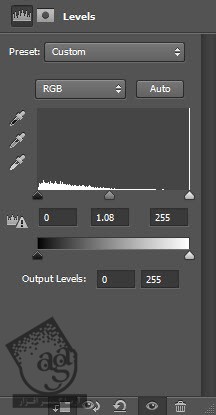
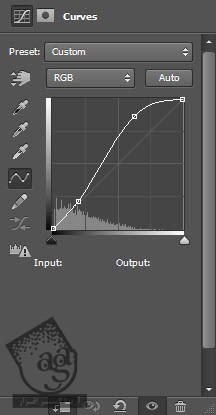
نتیجه رو در زیر می بینین.

گام چهارم
قلموی ها رو دانلود می کنیم. یک لایه جدید روی تکسچر طلایی درست کرده و قطراتی که می بینین رو اضافه می کنیم.
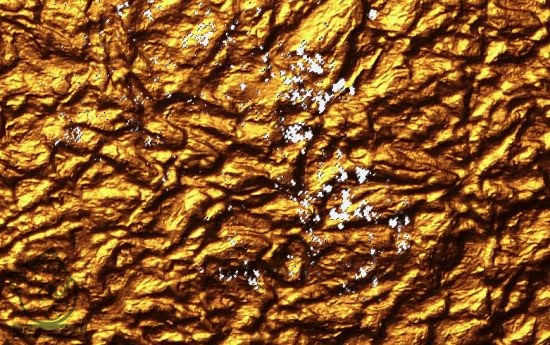
Ctrl رو نگه می داریم. روی Thumbnail تصویر کلیک می کنیم.
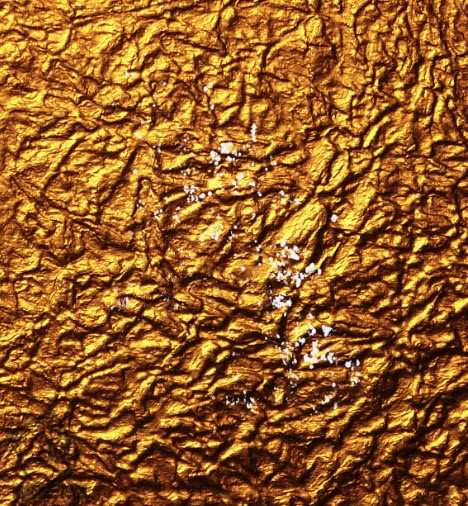
میریم سراغ لایه پس زمینه. Ctrl+C رو زده و اون رو روی سند متن Paste می کنیم. در صورت لزوم، Resize می کنیم.
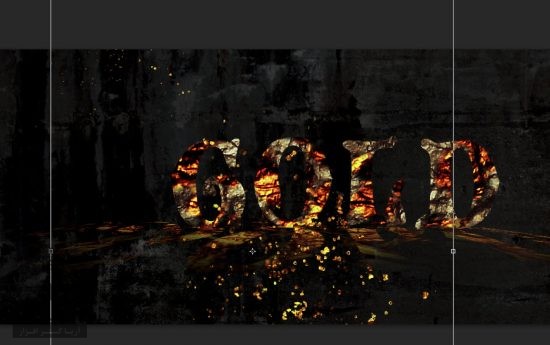
این لایه رو چندین بار Duplicate کرده و اون ها رو به بخش های مختلف تصویر اضافه می کنیم.

گام پنجم
وارد مسیر Filter > via Filtre > Sketch > Chrome میشیم و تنظیمات زیر رو وارد می کنیم.
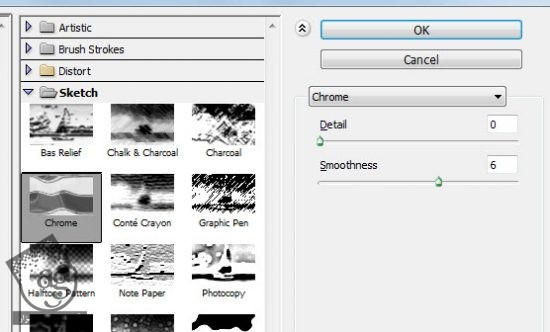
Blending Mode لایه فیلتر رو روی Screen قرار میدیم. Opacity رو تا 60 درصد کاهش میدیم.
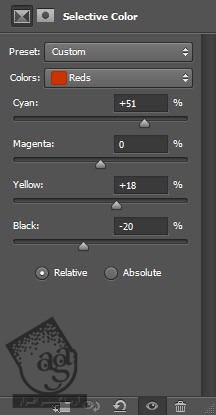
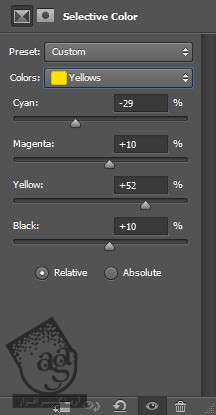
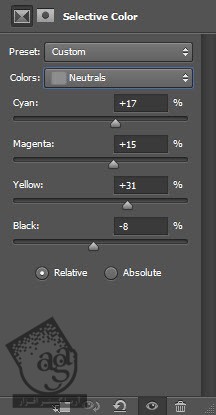
نتیجه رو در زیر می بینین.

امیدواریم ” آموزش Photoshop : افکت متنی گداخته ” برای شما مفید بوده باشد…
توصیه می کنم دوره های جامع فارسی مرتبط با این موضوع آریاگستر رو مشاهده کنید:
– صفر تا صد آموزش فتوشاپ در عکاسی
– صفر تا صد آموزش دیجیتال پینتینگ – پک 1
– صفر تا صد آموزش دیجیتال پینتینگ – پک 2
توجه : مطالب و مقالات وبسایت آریاگستر تماما توسط تیم تالیف و ترجمه سایت و با زحمت فراوان فراهم شده است . لذا تنها با ذکر منبع آریا گستر و لینک به همین صفحه انتشار این مطالب بلامانع است !
دوره های آموزشی مرتبط
590,000 تومان
590,000 تومان
590,000 تومان
590,000 تومان
590,000 تومان
590,000 تومان
450,000 تومان
590,000 تومان

















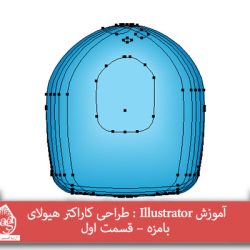




































































قوانین ارسال دیدگاه در سایت